マイクロビットのホームページにあるレッスンを紹介したいと思います。英語版ですので、日本語で纏めてみました。今回は『マジックボタン』を取り上げます。
当記事は、シリーズでマイクロビット(Micro:bit)のプログラミングについて紹介しています。初めての方はこちらをご覧ください。
レッスン『マジックボタン』
まず、上の手順でブロックエディターを開いてください。もし、前に作成中のプログラムが表示された場合は、保存してから左上にある『プロジェクト』メニューをクリックして『新しいプロジェクト』をクリックしてください。最初は、『最初だけ』ブロックと『ずっと』ブロックだけがプログラミングエリアにあります。
12のレッスンがありますが、そこから『マジックボタン』をやってみます。
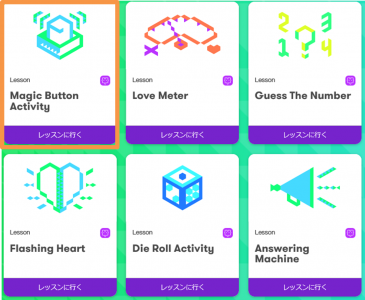
レッスン内容
このレッスンでは、Micro:bitのコンパスを使って、近くにある磁気の検知の仕方を学びます。
レッスン目標子供たちは、次のことができるようになります。
- 近くにある磁気(磁石)を検知するためにコンパスを使う
これは、A、Bと名前がつけられたボタンを、一瞬のうちに入れ替えて,お友達を驚かせる不思議なマジックです。
どんなトリックなのでしょうか?
このマジックはプログラムで実現します。手の中に隠した小さな磁石を使い、Micro:bitに磁石を近づけるとAボタンがBボタンの様に働き、BボタンがAボタンの様に働きます。
作者について
このプロジェクトは、ブライアンさん、ジャスミン ノーマンさんから提供されています。(ツイッター:@MicroMonstersUK)他にも彼らが提供しているプロジェクトはユーチューブにあります。
準備するもの
Micro:bitと手の中に隠せる小さな磁石(冷蔵庫につけるような)
トリックのプログラムを作る前に。A、Bボタンを押したときに、上手くA、Bと表示することを確認します。最後にこれを修正してトリックを作ります。
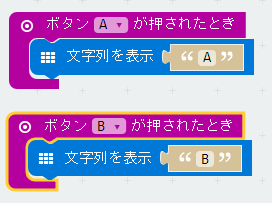
磁力を測るために、Micro:bitのコンパス機能を使います。コンパスは、地球の地磁気を使って方角を知ることができますが、近くに磁石があるかどうかも検知できます。Micro:bitの近くに磁石があるかをチェックするのに、ブロック種類選択メニュー『入力』の『さらに表示』をクリックすると表示される『磁力』ブロックを使います。(注:原文では、違うブロックが示されていますが、そのようなブロックはありません)
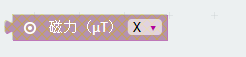
ステップ3:磁石が近くにあるかチェックする
Micro:bitの近くの磁力を測り、その値が大きいようであれば近くに強い磁石があると判断できます。
磁石について遊んだ事(学校で習ったか)があれば、磁石にはS極とN極の2つがある事を知っていますね。どちらの極がMicro:bitに近いかによって、磁力の強さは-100とか+100とかになります。今回は磁力が近くにある事を知りたいだけなので、+でもーでも良いので100より大きいか知りたい場合は絶対値ブロックを使います。
3-1.ブロック種類選択メニュー『入力』の『さらに表示』をクリックすると表示される『絶対値』ブロックを選択し、先ほどの磁力ブロックを組み込みます。
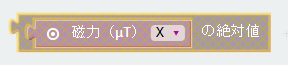
3-2.磁力の強さを保管する変数『強さ』を追加するために、ブロック種類選択メニュー『変数』から『変数を追加する』を選択します。
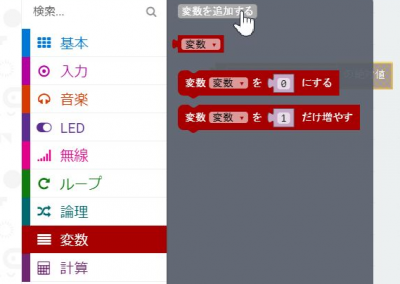
3-3.変数名を入力するメッセージが表示されますので、『強さ』と入力してOKをクリックします。
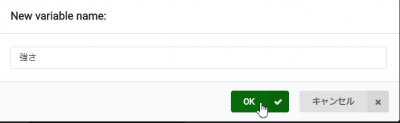
3-4.同じ手順で、変数名『スイッチ?』を作成します。
3-5.ブロック種類選択メニュー『変数』から『変数を0にする』ブロックを選択し、変数を強さに変更します。
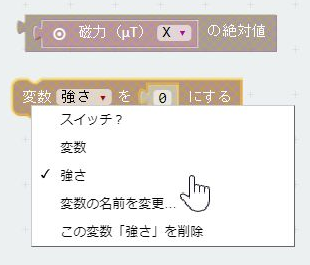
3-6.強さに磁力を保管したいので、絶対値ブロックを『強さを0にする』ブロックに組み込みます。

3-7.もし、強さが100より大きければ磁力が近くにあることになるので、それを『スイッチ?』に保管します。(注:原文では、このブロックを最初だけブロックに組み込んでいますが、分かりにくいと考え省きました。)
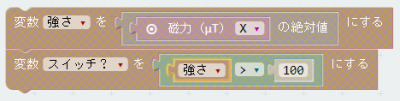
常に磁石が近くにあるかどうかチェックするために、ステップ3のブロックを『ずっと』ブロックに組み込みます。
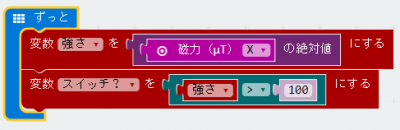
磁石が近くにある場合は、『スイッチ?』が『真』になります。これを使って、ボタンの動きを変えてトリックプログラムを完成させましょう。A、Bボタンのプログラムに『もし…なら…でなければ』を使います。『スイッチ?』が真の場合は、A(B)ボタンを押したら、B(A)を表示するようにします。完成プログラムは以下の様になります。
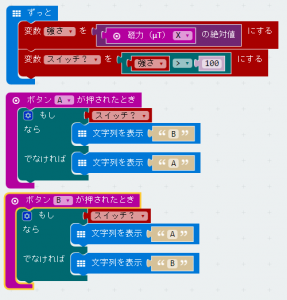
原文にはありませんが、プログラムをロードした直後にコンパスのキャリブレーション(較正)が必要です。
6-1.プログラムをロードすると、『DRAW A CIRCLE』とメッセージが表示され、LEDが1個点灯します。Micro:bitを傾けるとそれが動きますので、色々な方向に傾けて丸を書きます。丸が完成する『うれしい顔』が表示された後、全LEDが消灯します。これで準備完了です。

6-2.友達の前でやる前に何回か練習すると良いでしょう。磁石を手に隠して、友達にAボタンを押すとB、Bボタンを押すとAが表示されることを見せます。その後、Micro:bitを友達に渡しボタンを押してもらいます。磁石がないので友達がAボタンを押してもAが表示され、Bボタンを押してもBが表示されるだけなので、トリック成功です。
これで『マジックボタン』プログラムは完成です。
チャレンジこれでレッスンは終了ですが、チャレンジとして以下が紹介されていますので、挑戦してみてください。
- 特定の磁力以上の時はアニメーションを追加する
- AとBボタンを同時に押したときは、磁力の強さを表示する
次の記事で解答例を紹介します。
訳者注:当サイトでは、マイクロビットホームページにあるレッスンを順次紹介しています。私の注意不足で紹介順が適切ではありませんでした。以下の順で見ていただけるとマイクロビットのホームページのレッスン順になります。1部、2台のマイクロビットが必要なレッスンは、現時点未紹介です。
micro:bit(マイクロビット)で学ぶ 1→micro:bit(マイクロビット)で学ぶ 2『温度のアクティビティー』→19『アンサリングマシン』→20『数当てゲーム』→ 5『サイコロ』→ 6『トゥルース・オア・デア』→8『マジック8ボール』→21『ラブメーター』→3『じゃんけんゲーム1』→4『じゃんけんゲーム2』→当記事→無線の紹介→シリアル通信の紹介
最後まで記事をお読みいただきありがとうございます。
記事の改善に役立てたいと思いますので、よろしければアンケートにご協力ください。
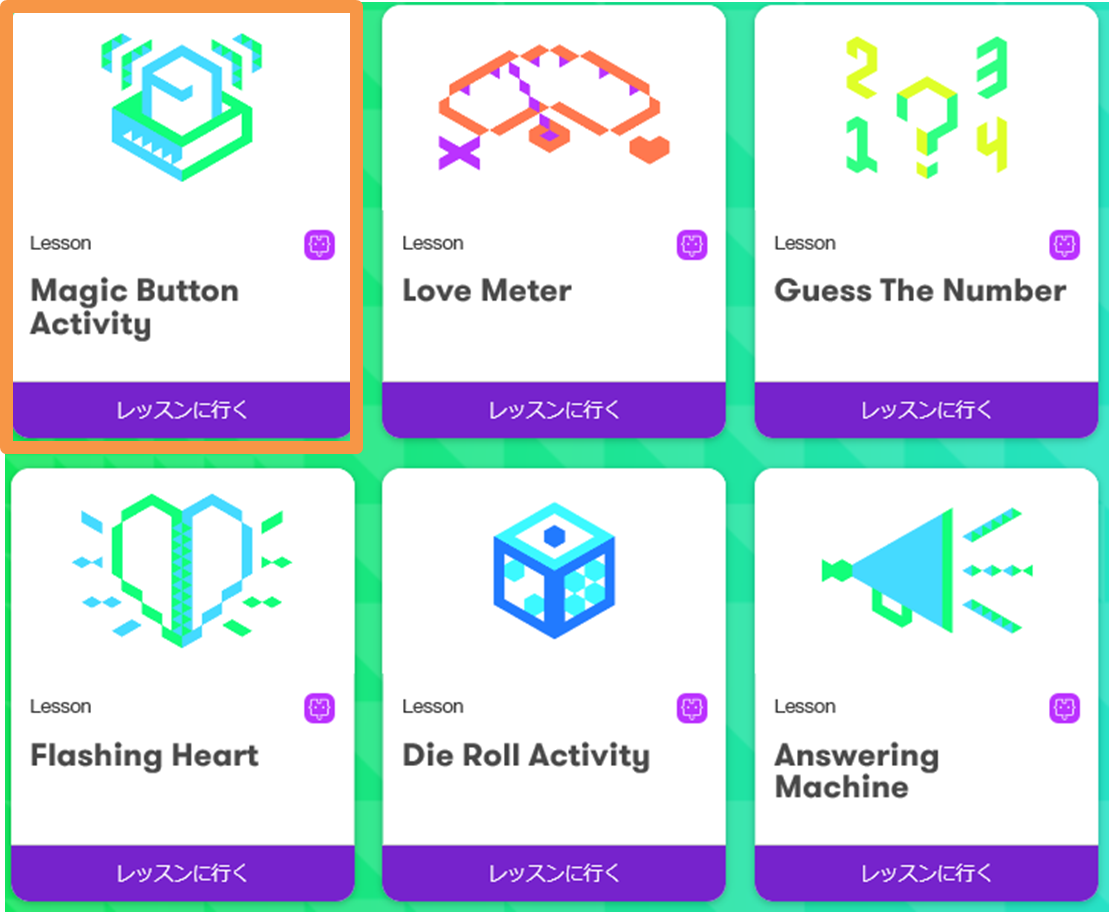


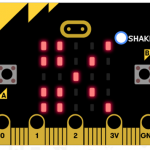






コメントを書く